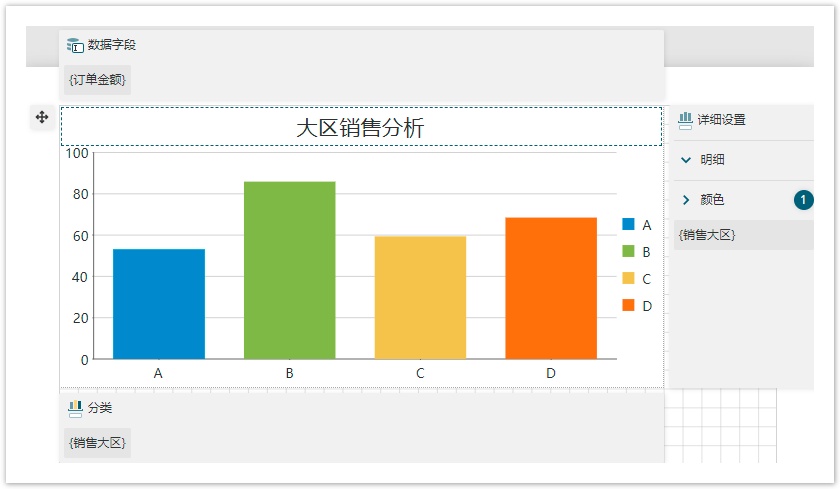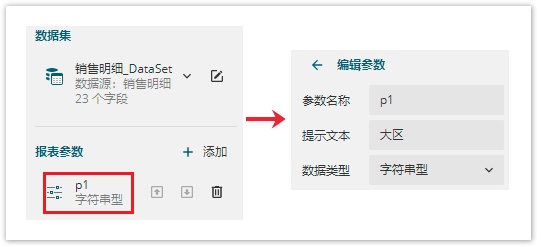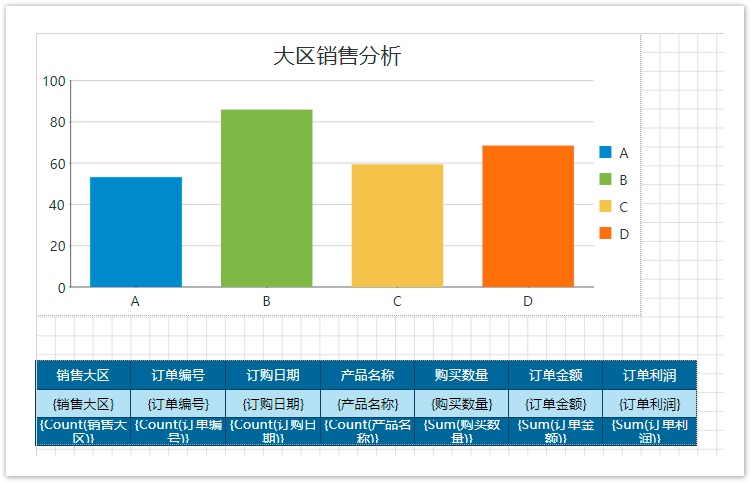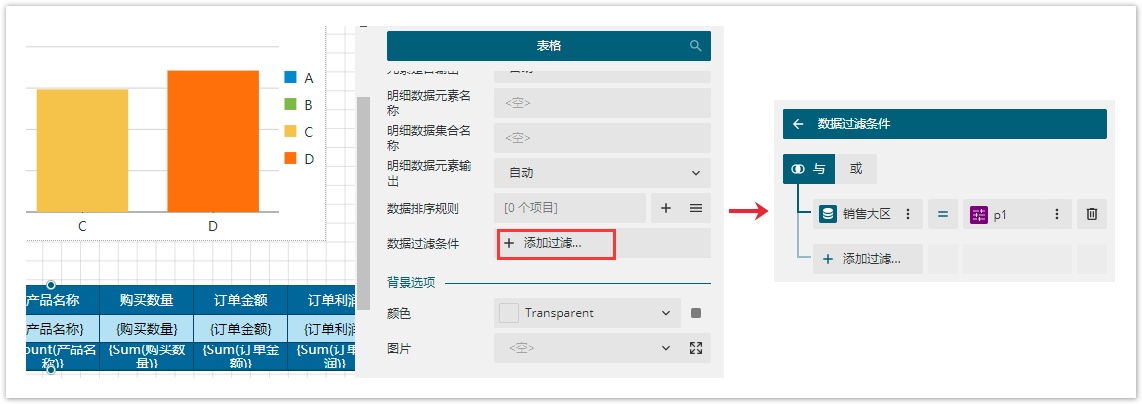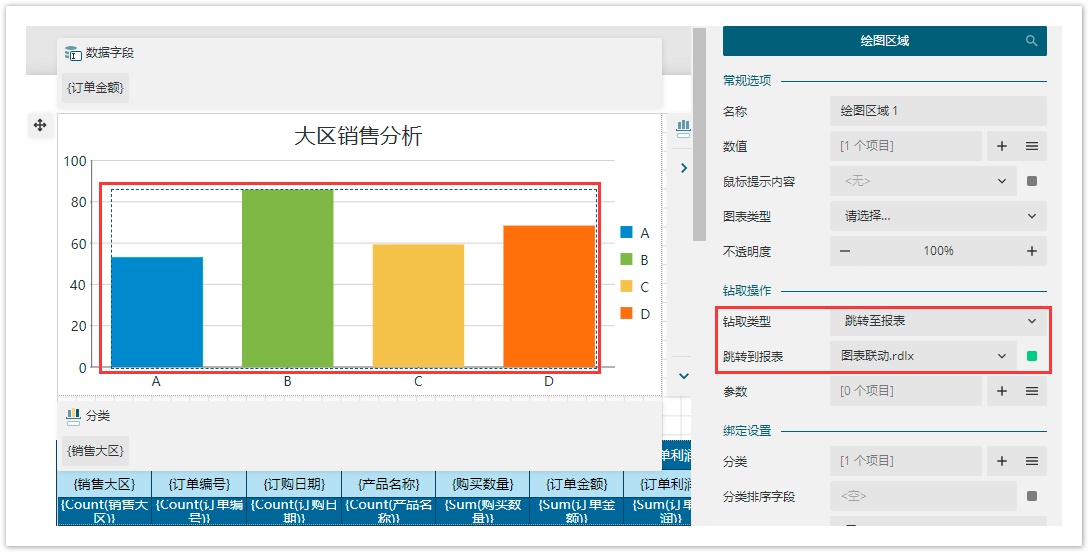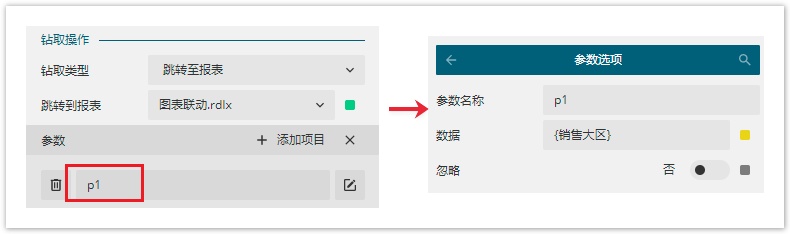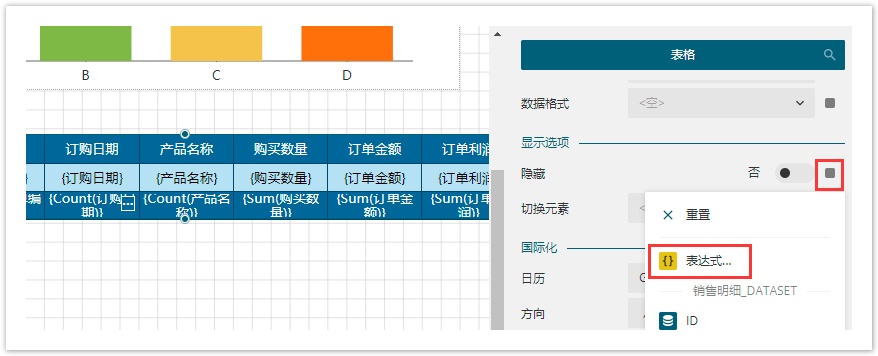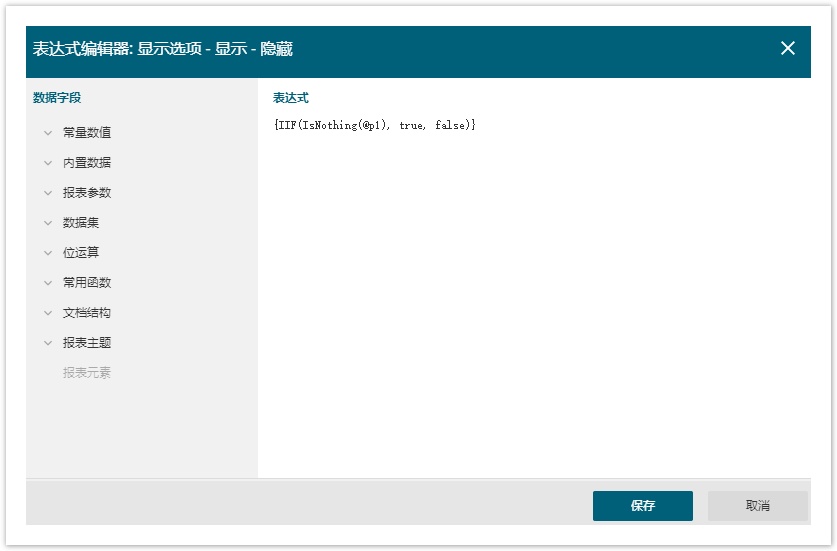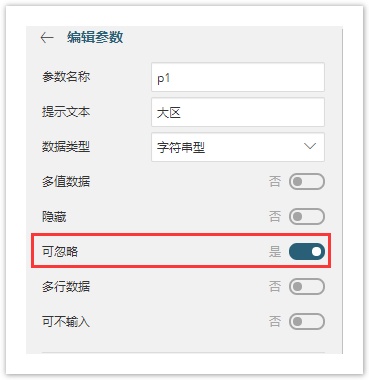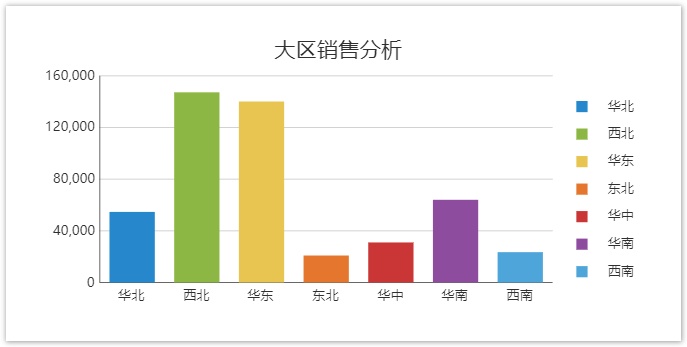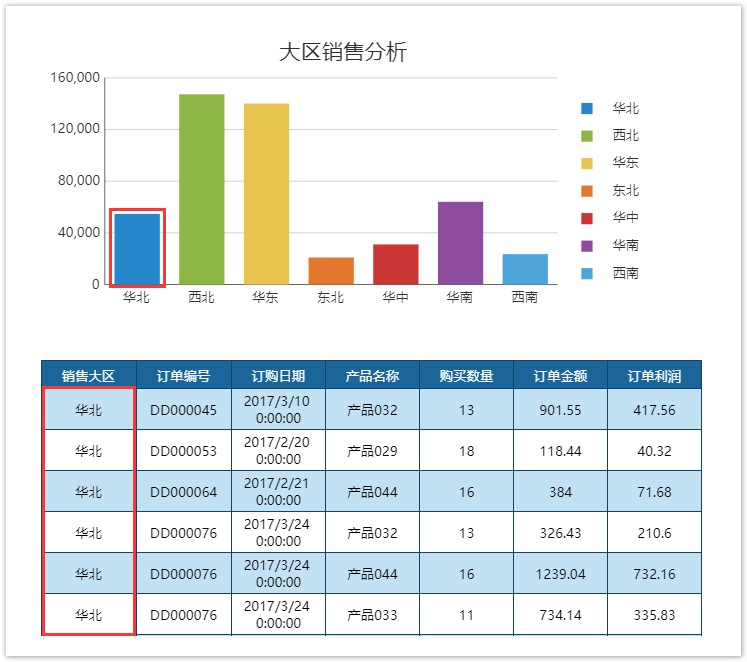1.描述
图表联动指的是在同一张报表中实现图表和表格之间的联动效果。
2.图表联动
此类图表联动效果的核心思路是在图表中设置钻取时选择当前报表本身,然后将表格中的数据根据参数值进行过滤。
过滤表格中的数据可以直接在表格组件上添加数据过滤条件,进行视觉层的过滤,达到预期效果。
操作步骤
新建报表,创建报表数据源。使用图表组件,绑定字段并将图表标题改为“大区销售分析”。
添加一个报表参数,如下图所示。
添加表格组件,并绑定数据字段。
选中表格,为表格组件添加数据过滤条件。然后保存报表,报表名称设置为“图表联动”。
设置钻取操作。选中图表的绘图区域,在右侧的属性设置面板中找到“钻取操作”。将“钻取类型”选择为“跳转至报表”;将“跳转到报表”选项设置为刚保存的报表名称,即报表本身。
设置跳转参数。将报表参数p1的数据设置为“销售大区”,因为要将柱形图中选中的大区数据同过报表参数传递出去,用于表格组件的数据过滤。
此时预览报表,会发现需要输入一个参数值才可以进行预览。
为了可以直接进入报表,可以设置表格的隐藏属性,使其在没有参数输入时隐藏起来,有参数值时按参数值进行过滤显示。
选中表格组件,然后在属性设置面板中找到“隐藏”属性,单击右侧小方块按钮,选择“表达式”。
在表达式编辑器中输入表达式:{IIF(IsNothing(@p1), true, false)}
然后将报表参数p1的“可忽略”属性开启。
保存后,预览报表。
开始预览时,由于没有参数输入,表格组件未显示。